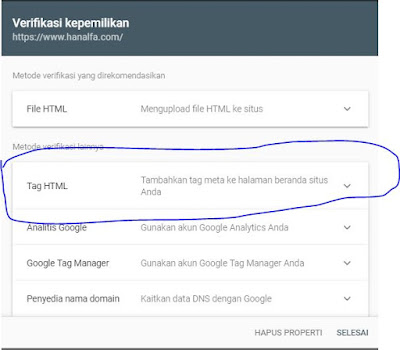Cara Daftar dan Verifikasi ke Google Search Console Webmastertools
mercredi 17 juin 2020
Edit
Google search console istilahnya webmastertools merupakan bagian yang penting untuk didaftarkan, dihubungkan, atau dikaitkan. Caranya cukup mudah memverifikasi blog atau website ke google search console.
Beragam manfaatnya sebuah blog atau website didaftarkan sekaligus diverifikasi ke webmastertools. Pertama: Supaya terindeks, sehingga muncul di google konten artikel yang telah dibuat. Kedua: Bagian SEO, sehinnga meningkatkan jumlah pembaca. Ketiga: Syarat wajib keterima google adsense dan periklanan lainnya. Keempat: Nama domain blog jadi terverifikasi google.
Selain maanfaat di atas masih banyak lainnya. Sebelum mendaftar, siapkan dulu dua hal, Akun google dan akses masuk ke dashboard goolge.
Jadi mudah, cukup satu akun google untuk login email, seacrh google webmastertools, dan blognya.
Selanjutnya, masukan url blog atau website di bagian URL jangan pilih yang domain. Masukan lengkap pakai https://www.hanalfa.com/ contohnya seperti itu. Lalu pilih terus atau lanjutkan.
Namun, pilih saja yang Tag HTML karena mudah memverifikasinya, silahkan klik.
Selanjutnya buka tab baru, yang ini dibiarkan saja dulu.
Kalau masih tidak ketemu <head>, silahkan klik di isi kode html itu, lalu ctrl+F nanti akan keluar pencarian. Tinggal tulis <head> lalu telusuri nanti akan muncul.
Bila sudah ketemu silahkan pastekan kode verfikasi tadi yang di search google webmastertoolsnya. Letaknya taruh di bawah <head>. Lalu simpan tema.
Selesai, verifikasi blog atau website ke webmastertools. Itulah cara daftar dan verifikasi ke google search console webmastertools. Mudah sekalikan mengaitkannya. Langkah ini harus di awal saat baru mulai mau merintis blog.
Beragam manfaatnya sebuah blog atau website didaftarkan sekaligus diverifikasi ke webmastertools. Pertama: Supaya terindeks, sehingga muncul di google konten artikel yang telah dibuat. Kedua: Bagian SEO, sehinnga meningkatkan jumlah pembaca. Ketiga: Syarat wajib keterima google adsense dan periklanan lainnya. Keempat: Nama domain blog jadi terverifikasi google.
Selain maanfaat di atas masih banyak lainnya. Sebelum mendaftar, siapkan dulu dua hal, Akun google dan akses masuk ke dashboard goolge.
1. Buka Search Google Console Webmastertools
Pertama, ketik di pencarian google dengan kata kunci ini https://search.google.com/search-console/about. Setelah itu pilih mulai sekarang.2. Masuk Akun Google
Kedua masuklah akun google yang sudah dimiliki. Saran, samakanlah akun googlenya dengan blog yang dipunyai. Jangan berbeda, lebih baik satu akun google aja yang sama dengan blognya.Jadi mudah, cukup satu akun google untuk login email, seacrh google webmastertools, dan blognya.
3.Masukan Link URL Blog/Website di URL
Selanjutnya, masukan url blog atau website di bagian URL jangan pilih yang domain. Masukan lengkap pakai https://www.hanalfa.com/ contohnya seperti itu. Lalu pilih terus atau lanjutkan.4. Pilih Verifikasi yang Tag HTML
Nanti akan muncul berbagai pilihan untuk verifikas situs, blog atau website ke search google webmastertools. Mulai dari file HTML, Analitis Google, Google Tag Manager, dan penyedia domain.Namun, pilih saja yang Tag HTML karena mudah memverifikasinya, silahkan klik.
5. Salin URL Verifikasi
Lanjut, tinggal pilih salin URL verifikasinya kode HTMl nya. Tahan jangan langsung pilih verifikasi, tapi ikuti langkah selanjutnya. Hal yang terpenting sudah disalin dulu.Selanjutnya buka tab baru, yang ini dibiarkan saja dulu.
6. Buka Setingan Tema di Dashboard Blog
Buka dashboard bloggernya, lalu pilih tema, selanjutnya pilih edit HTML.7. Copykan Kode Verifikasi di Bawah Head
Nanti akan terbuka kode-kode HTML. Jangan dibaca semua bikin pusing. Cukup cari tulisan <head> biasanya di baris awal. Tidak jauh-jauh, tidak usah scroll cukup cari di atas saja.Kalau masih tidak ketemu <head>, silahkan klik di isi kode html itu, lalu ctrl+F nanti akan keluar pencarian. Tinggal tulis <head> lalu telusuri nanti akan muncul.
Bila sudah ketemu silahkan pastekan kode verfikasi tadi yang di search google webmastertoolsnya. Letaknya taruh di bawah <head>. Lalu simpan tema.
8. Pilih Verifikasi
Buka lagi tab google search console webmastertools tadi. Silahkan, tunggu 2-5 menit pilih verifikasi. Bila eror atau gagal, berarti lupa tidak di simpan tema. Silahkan simpan tema jangan lupa, bila sudah pasti. Silahkan tekan lagi verifikasi.Selesai, verifikasi blog atau website ke webmastertools. Itulah cara daftar dan verifikasi ke google search console webmastertools. Mudah sekalikan mengaitkannya. Langkah ini harus di awal saat baru mulai mau merintis blog.